Pour enregistrer un nouveau code d'Authentification de rechange, des casiers ou des séries VM:
- Vous devrez disposer d'un compte d'utilisateur pour vous connecter au portail du support client.
- Reportez-vous à la rubrique Création d'un compte d'utilisateur du portail de support client (CSP).
- Connectez-vous au portail du support client (https://support.paloaltonetworks.com)
- Vérifiez que le compte courant est le compte qui possède l'actif.
- Si ce n'est pas le cas, cliquez sur le nom du compte et sélectionnez le compte correct.
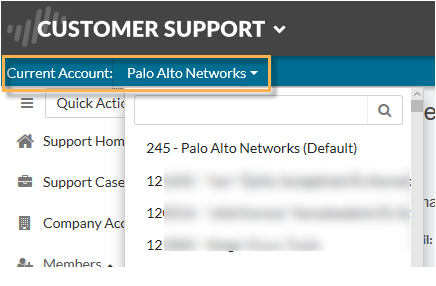
- Allez à l' actif > périphériques.
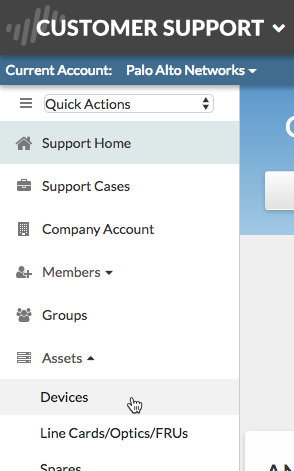
- Enregistrer un nouvel appareil
- Cliquez sur lebouton "enregistrer un nouvel appareil".
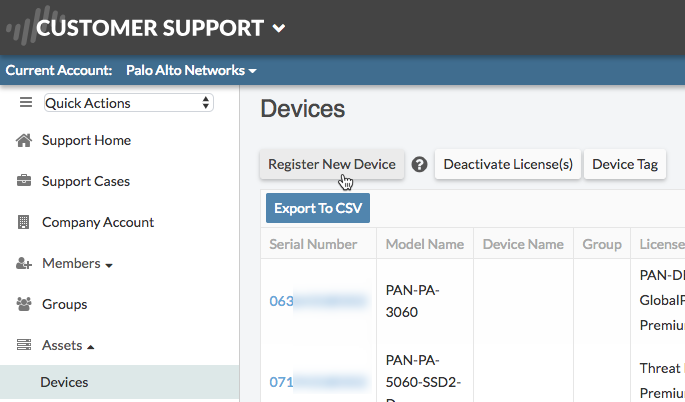
- Sélectionnez le type d'appareil enregistré et remplissez le formulaire d'Inscription.
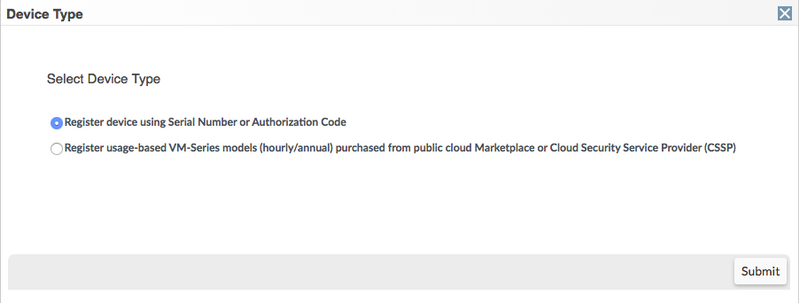
- Saisissez le numéro de série et les informations d'emplacement.
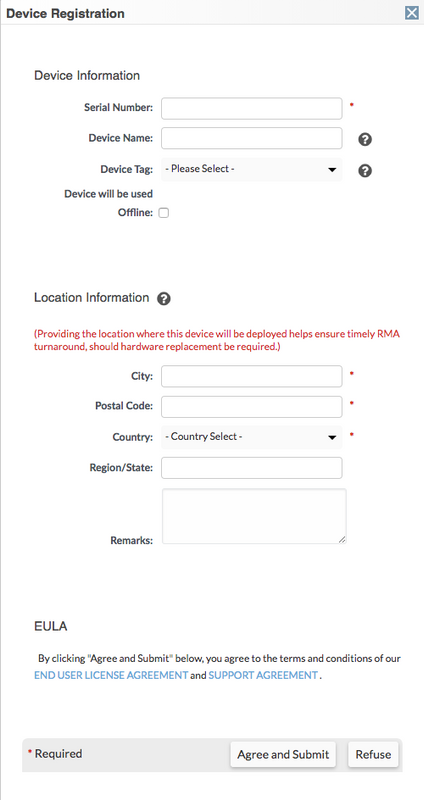
- Cliquez sur "accepter et soumettre".
- Le nouveau périphérique est affiché dans la table Device.
- Enregistrer un nouveau disque de rechange
- Cliquez sur l' appareil > pièces de rechange.
- Cliquez sur lebouton "enregistrer une nouvelle pièce de rechange".
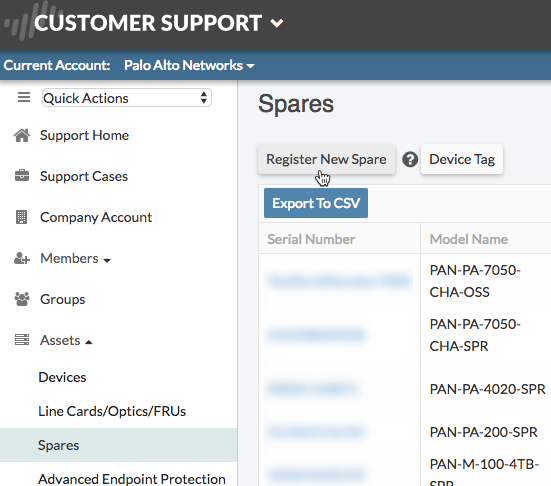
- Remplissez le formulaire d'enregistrement de l'appareil .
7. Enregistrez un nouveau code d'Authentification de casiers,
une barre d’outils. Cliquez sur actifs > Advanced Endpoint Protection
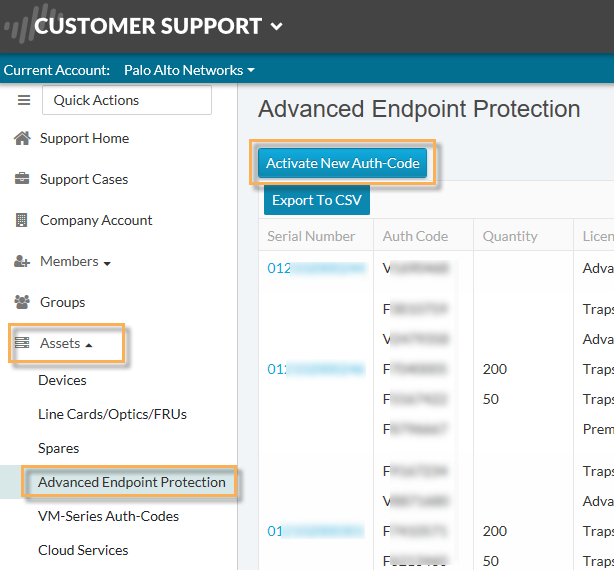
b. Cliquez sur lebouton "activer le nouveau code d'Authentification".
c. Saisissez votre code d'Authentification (trouvé dans votre e-mail de traitement électronique) dans le champ Code d'autorisation , puis acceptez et soumettez.
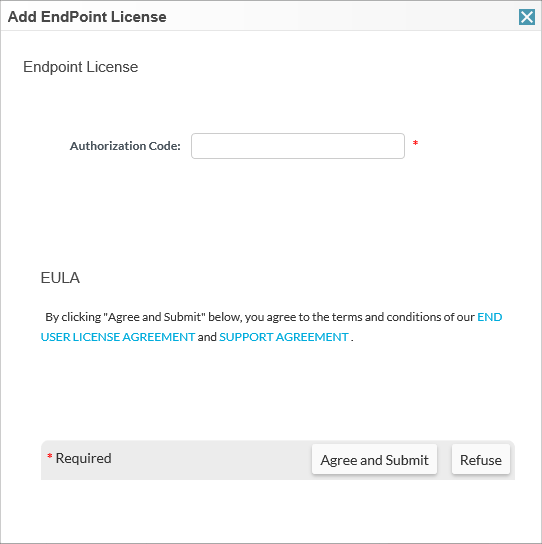
d. Dans la colonne licence, cliquez sur l'Icône de téléchargement (  ) pour télécharger la clé de licence.
) pour télécharger la clé de licence.
e. Sélectionnez la version des interruptions pour lesquelles cette clé de licence sera utilisée (pre 3,3, 3.3-3.4, 4,0 et ultérieur), puis cliquez surTélécharger .
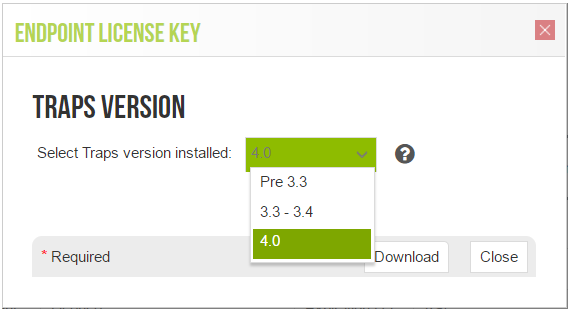
f. Enregistrez la clé de licence dans un emplacement auquel vous pouvez accéder à partir du gestionnaire de sécurité de Endpoint.
g. Procédez àla configuration du gestionnaire de sécurité Endpoint.
8. Enregistrer un nouveau code d'Authentification de la série VM
Pour enregistrer un nouveau dispositif VM-Series acheté à partir de Palo Alto Networks.
(Remarque: Si vous disposez d'un numéro de série VM basé sur l'utilisation à partir d'AWS, d'Azure ou d'un service Cloud, procédez comme suit pour vous inscrire en tant que nouveau périphérique. Voir la section 5. Enregistrer un nouvel appareil).
- Cliquez sur actifs > VM-Series auth-codes
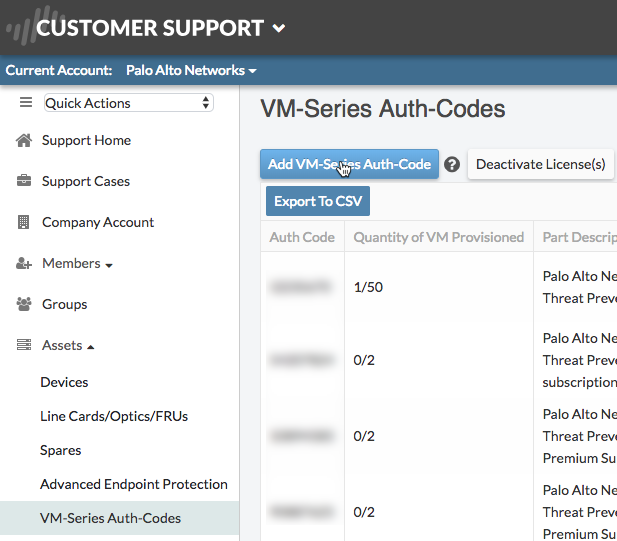
- Cliquez sur "Ajouter VM-Series Auth-code".
- Une nouvelle ligne est ajoutée à la table.
- Entrez le code d'Autorisation de la série VM.
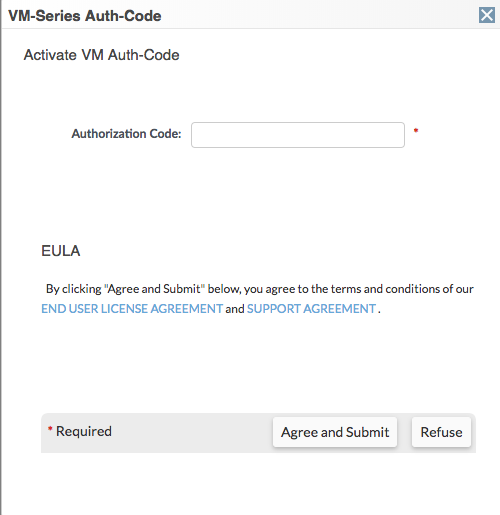
- Cliquez sur "accepter et soumettre" pour enregistrer. Cliquez sur "refuser" pour annuler.
Voir aussi
Pour obtenir la liste complète des autres documents d'utilisateur du portail de support, veuillez cliquer ici:
Documents utilisateur du portail du support client